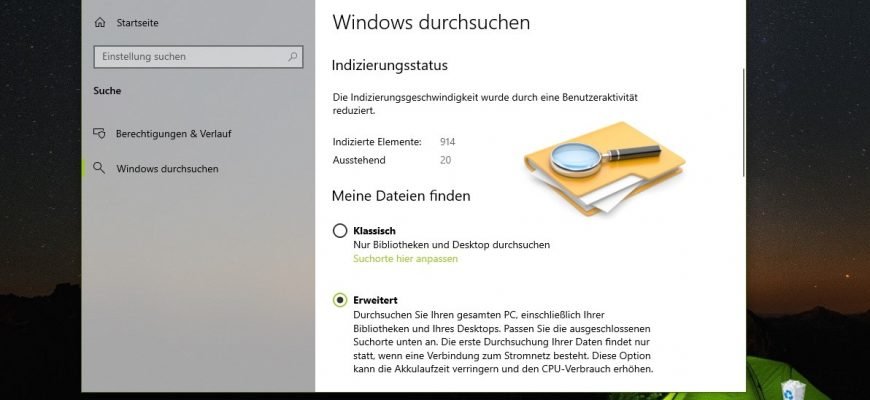Standardmäßig indiziert der so genannte „klassische“ Suchindexer Dateien in den lokalen Ordnern des Benutzers: Dokumente, Bilder, Musik, Videos, Desktop, so dass es länger dauert, Dateien an nicht indizierten Orten zu finden.
Die erweiterte Suche ist nicht auf lokale Inhalte beschränkt und indiziert alle Dateien und Ordner auf allen an den Computer angeschlossenen Laufwerken, was die Suche spürbar beschleunigt.
Die erweiterte Suche ist ab Windows 10 Version 1903 verfügbar.
Erweiterte Suche in Windows 10 aktivieren
Um die erweiterte Suche zu aktivieren, öffnen Sie die Einstellungen, indem Sie auf die Schaltfläche „Start“ in der Taskleiste drücken und dann „Einstellungen“ auswählen oder die Tastenkombination Win+I drücken.
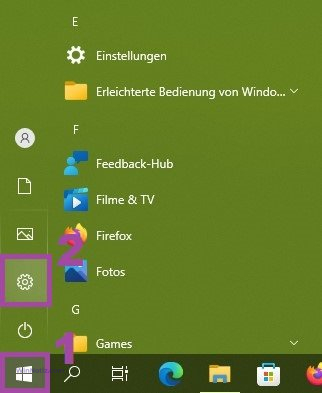
Wählen Sie in dem sich öffnenden Fenster Optionen die Option Suche.
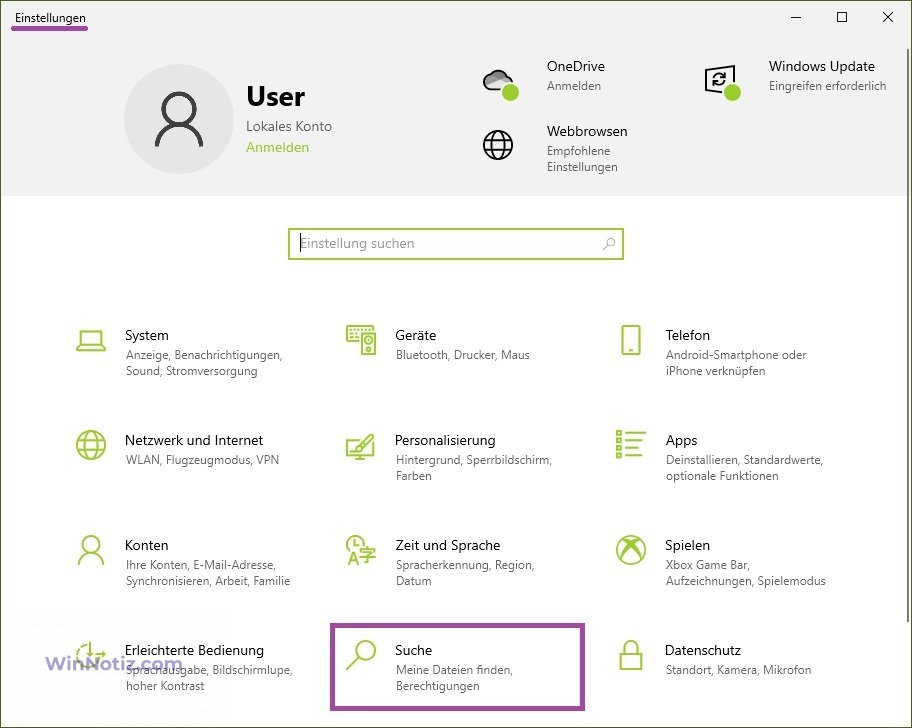
Wählen Sie dann die Registerkarte „Windows durchsuchen“ und aktivieren Sie auf der rechten Seite des Fensters unter „Meine Dateien finden“ die Option „Erweitert“.
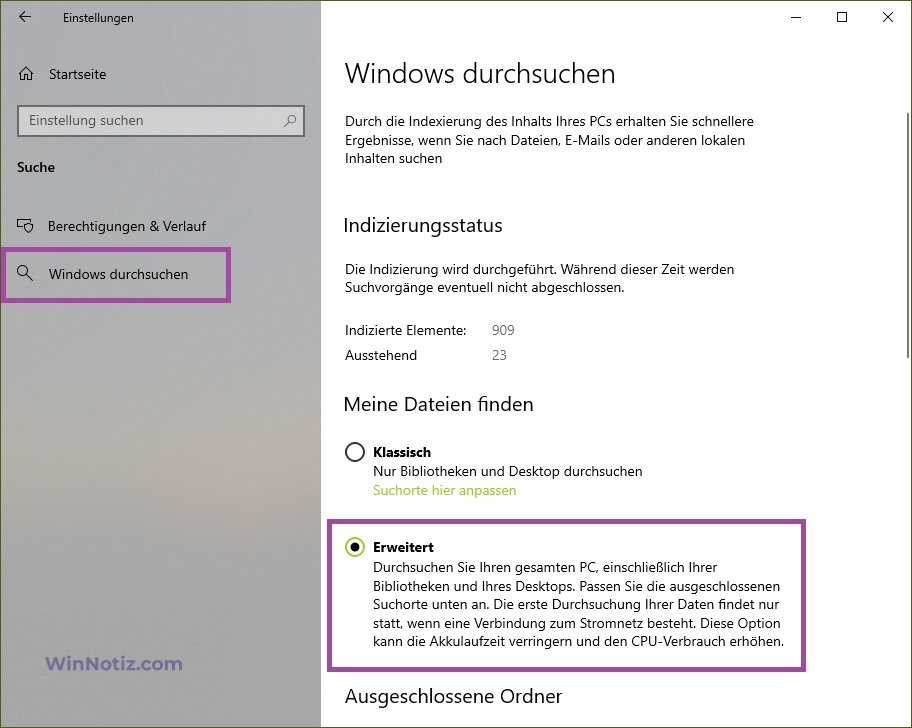
Damit wird der Indizierungsprozess gestartet, der je nach Anzahl der Dateien einige Zeit in Anspruch nimmt. Sobald die Indizierung abgeschlossen ist, können Sie alle Ihre Dateien über die Suche fast sofort finden.
Die Windows-Suche indiziert alle Festplatten, Ordner und Dateien auf dem System mit Ausnahme derjenigen, die unter „Ausgeschlossene Ordner“ aufgeführt sind.
Bei Bedarf können Sie jeden Ordner von der Suche ausschließen, indem Sie ihn zur Liste der Ausgeschlossene Ordner hinzufügen.
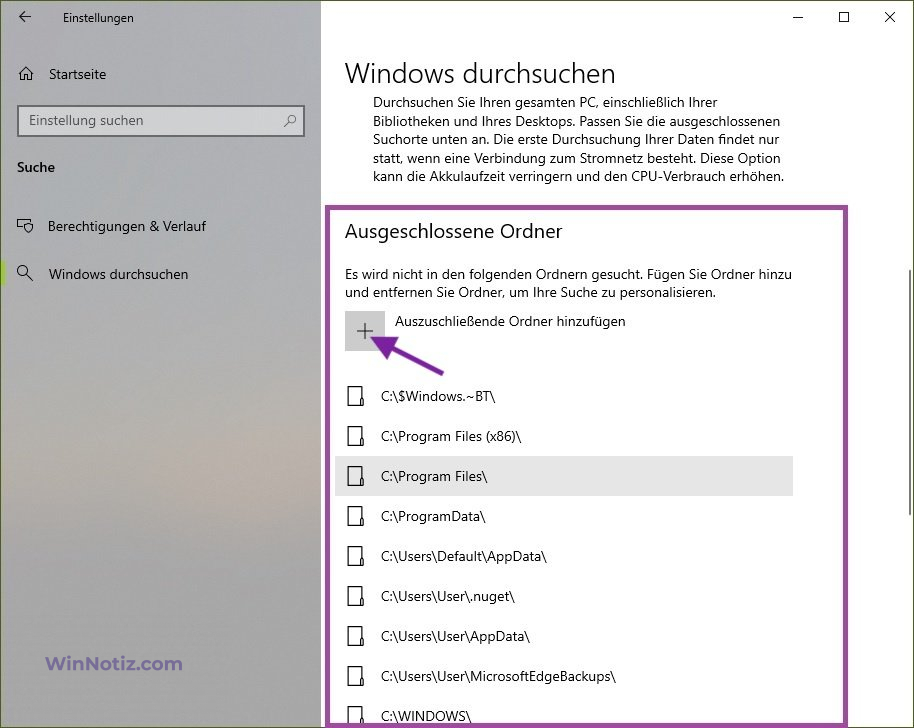
Mit den oben genannten Schritten können Sie die erweiterte Suche in Windows 10 aktivieren oder deaktivieren.